Grease Pencil Blender 2.8: como desenhar um mangá - part 2
Aqui continua a segunda parte do tutorial sobre como fazer um mangá com Grease Pencil no Blender 2.8. Na primeira parte do tutorial desenhou a cabeça e os olhos de nosso caráter, vamos continuar aqui terminar as restantes partes do rosto, acrescentando o cabelo e outros detalhes como sombras e reflexos.
Algumas instruções parecerá repetitivo (por exemplo, a criação de um material, uma nova camada e usando a ferramenta Arc), mas deve tornar-se quase automático, incidindo sobre o que você está fazendo. Uma estrutura foi criada em várias camadas para facilitar a modificação do desenho e o bloqueio de suas partes, intervindo com ferramentas de escultura para aperfeiçoar curvas e linhas existentes.
Desenhamos o nariz e a boca:
Vamos criar uma nova camada "Nose" e, usando o padrão Black, com raio de 6 itens, desenhe o nariz com a ferramenta Arc, correspondente à linha de referência do nariz foi elaborado no início do primeiro tutorial (linhas azul indica a borda dos arcos)

Estabelecemos um novo material de "Lips", limite com valor hexadecimal A0726E e preenchemos F8B1AB
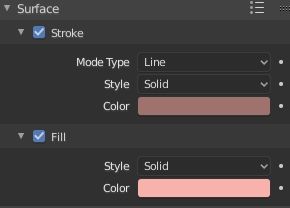
e desenhe uma elipse com a ferramenta Circle em uma nova camada "Mouth"

Criamos um material "Mouth lateral", basta Fill com o valor A0726E, e nos lados da boca desenhamos com Arc sombras para simular a presença da língua no centro.
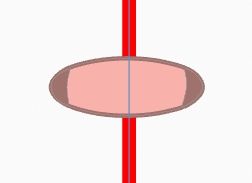
Com Arc e o material Black, sublinhamos abaixo a forma da boca aberta.
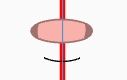
Atraímos os ouvidos:
Em uma nova camada "Ears" nós criamos uma orelha, primeiro com material "Ears" (com Stroke preto e Fill FEF6EB) e Radius 15 px nós desenhamos com a ferramenta Arc a forma externa, então com material Black e Radius 10 px definimos os detalhes internos (as linhas azuis indicam as arestas entre os arcos)
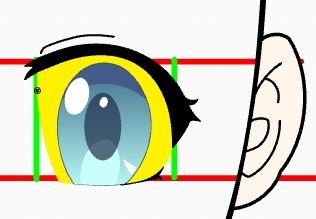
No Edit Mode, selecionamos o ouvido, duplicamos com SHIFT+D e, sem confirmar com a tecla ENTER, X para movê-lo ao longo do eixo X, então refletimos pressionando CTRL + M e a tecla X
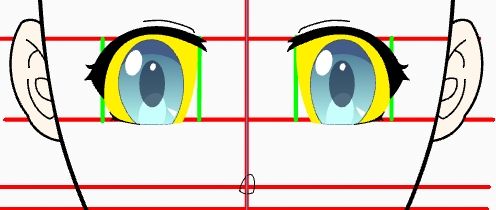
Completamos a cabeça e colorimos a pele:
Ocultamos as linhas que usamos como referência, ativamos a camada "Circle ref" e no Edit Mode selecionamos a parte inferior do círculo.
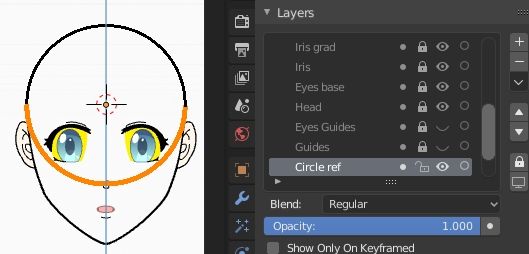
Vamos apagá-lo; em seguida, selecione a parte superior do círculo, pressione a tecla M e mova-a para a camada "Head" (previamente desbloqueada)
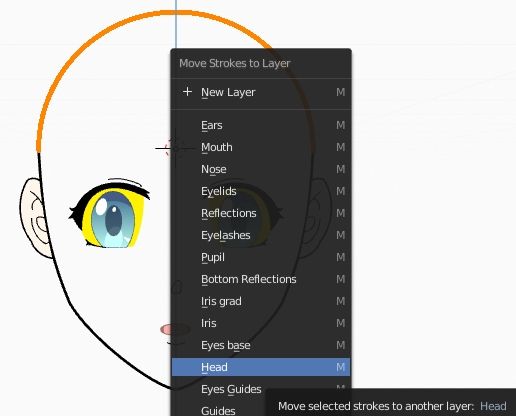
No Edit Mode, nos posicionamos na camada "Head" e ampliamos as articulações entre o semicírculo e as linhas da mandíbula.
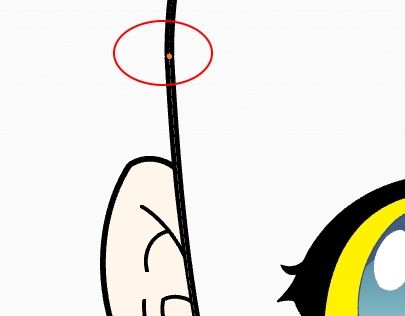
Em seguida, combinamos os pontos, tanto à esquerda quanto à direita com Strokes > Merge
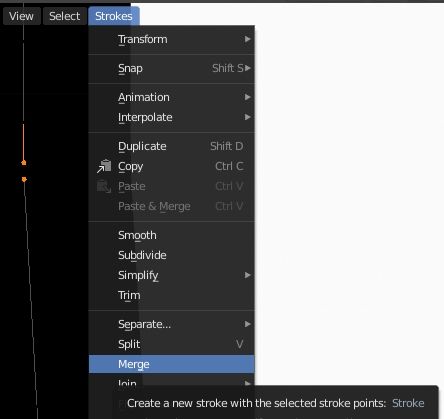
Criamos um material "Skin" com Fill de valor FEF6EB
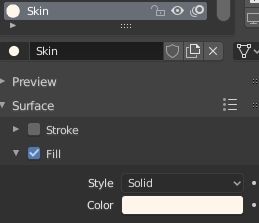
e no Draw mode, com a ferramenta bucket, pintamos a cabeça clicando nela

a precisão da cuvete será maior, a resolução será alta (e o processo de coloração será mais lento)
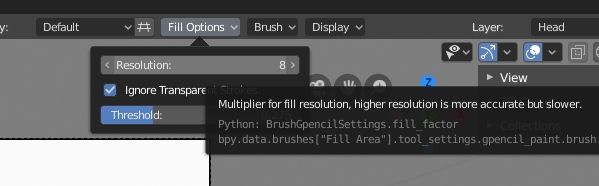
Vamos mudar a cor do material "Sclerotic" para branco para a esclera do olho; com a ferramenta Line e o material Red, podemos adicionar um pouco de vermelhidão às maçãs do rosto ao desenhar pequenas linhas.
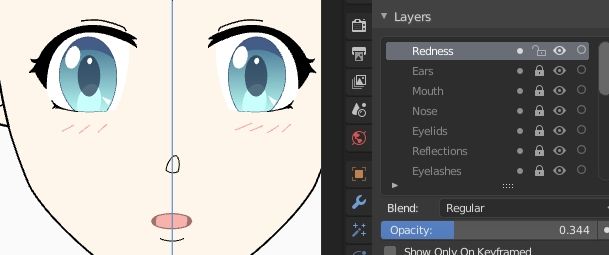
Criamos o cabelo:
Mesmo se mais tarde o crânio da cabeça do mangá estiver coberto, é importante criá-lo porque serve para definir qual será a forma do suporte no qual o cabelo crescerá. Por exemplo:

Em seguida, definimos, em uma camada de "Hair sketch" com o material padrão "Red", um primeiro esboço (mesmo horrível, não importa) de como o cabelo deve parecer, de acordo com linhas sinuosas nunca completamente retas, para fazer o O cabelo deve ser tão vivo quanto possível

Na camada "Hair external" com um material de "Hair color", com Stroke de cor hexadecimal 220F06 e Fill C23612, nós desenhamos com Radius 30 (também um valor menor é bom) baseado no sketch da parte mais externa do cabelo com a ferramenta Arc. Se o design tiver falhas, você pode tentar resolvê-lo com as ferramentas de modelagem Push, Grab e Smooth.
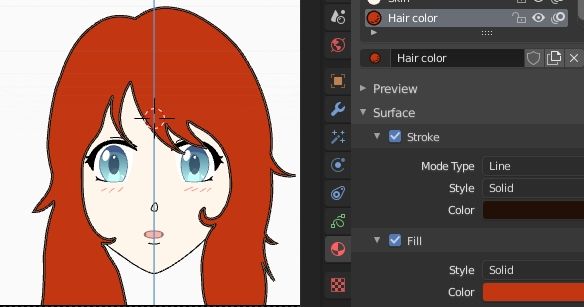
Criamos um material "Hair def", com Stroke 220F06, e com Radius 15 desenhamos em particular as características do cabelo na camada "Hair definition".
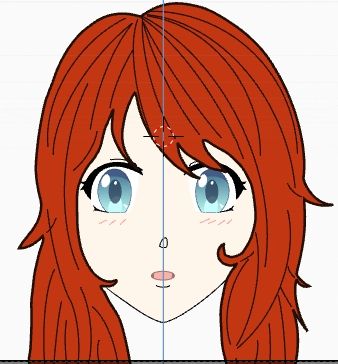
Modificação ouvidos, sobrancelhas, pele:
Na camada "Ears" duplicamos as orelhas e pressionando M copiamos elas na camada sobre o cabelo "New Ears"
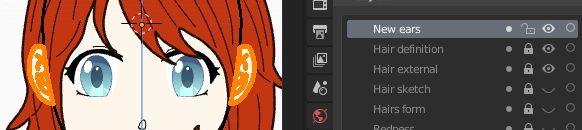
Nós selecionamos as orelhas de uma maneira diferente

Removemos parte das orelhas para simular uma cobertura pelo cabelo.

adicione curvas com a ferramenta Arc, com o material "Hair", Fill a mesma cor que o cabelo, em uma nova camada de "Ear adjust", que vai melhorar a cobertura como uma curva de uma mecha de cabelo

Na nova camada "Eyebrows" criamos sobrancelhas com Arc e Radius de 15 px.

Para criar um contraste maior com o fundo, mudamos a cor da pele e das orelhas, alterando o Fill do material de FEF6EB para FFE6E0
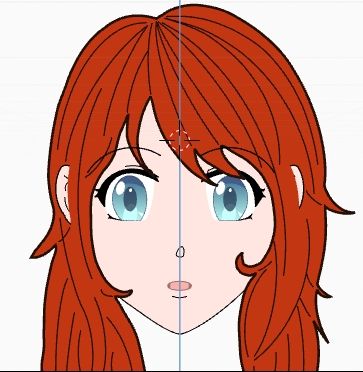
Desenhámos o pescoço:
Criamos uma nova camada de "Neck", que colocamos sob "Head", e um material de "Neck" semelhante ao material de "Ear", que é com preto Stroke e Fill FFE6E0, assim com a ferramenta Arc que desenhamos

Agora criamos um material de "Skin shadow", apenas o Fill FFA69C, que nos servirá para sombras na pele, é uma cor carregada porque vamos usá-lo com a Opacity < 1,
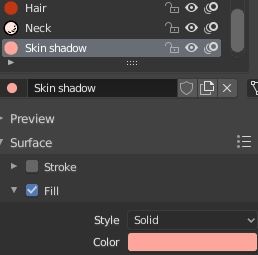
e na camada "Chin shadow", que vamos colocar em "Neck" e em "Head", vamos desenhar a sombra do queixo no pescoço. Nós configuramos a camada para Opacity 0.223.
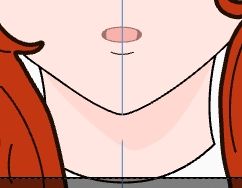
Sombras e reflexos de cabelo.
Nós usaremos o mesmo material mesmo quando criarmos a sombra dos fios de cabelo no rosto. Vamos criar uma camada de "Skin shadow" (com Opacity 0.6) sob "Hair external" e desenhar as sombras com Arc

com resultado

Talvez pudéssemos adicionar volume ao cabelo criando sombras. De fato, com um material "Hair shadow" com cor de preenchimento hexadecimal 701F0A, em uma camada "Hair shadow" na "Hair definition" podemos criá-los com a ferramenta Arc

e usando o material "White fill" gerado anteriormente, com preenchimento branco, em uma nova camada "Hair reflection" podemos criar reflexões do cabelo com Arc.

Este tutorial termina aqui, uma introdução simples sobre como você pode desenhar um mangá com Grease Pencil, mostrado aqui para o Blender 2.8. Eu poderia usar métodos alternativos com melhores resultados, mas aqui eu só queria dar algumas noções e ferramentas para começar. Bom trabalho para sua manga :-)
![Grease Pencil no Blender 2.8 - Introdução [POR]](../../../../immagini/copertina/cover5_130x130.jpg)
